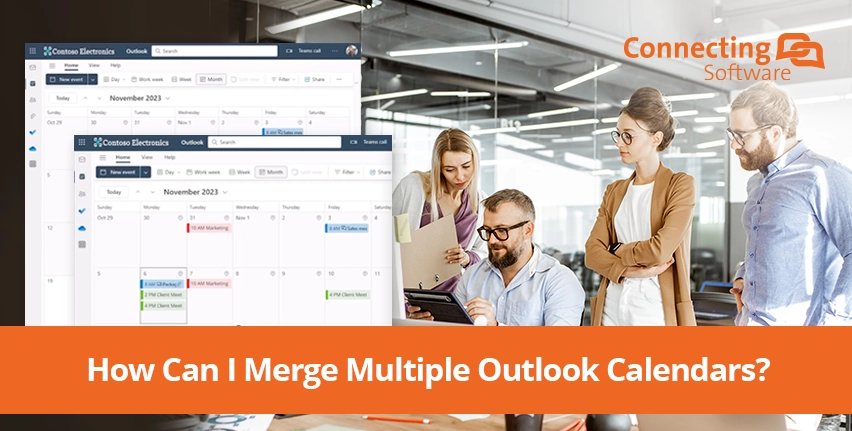Nell'attuale era della connettività globale, la capacità di gestire in modo efficiente più calendari è un'abilità imprescindibile per qualsiasi professionista impegnato. E poiché si tratta di un client di posta elettronica e di calendario ampiamente utilizzato in tutti i tipi di ambienti aziendali di grandi dimensioni, Microsoft Outlook spesso solleva l'esigenza di pratiche efficaci di sincronizzazione del calendario.
Per affrontare di petto la questione, in questo articolo esamineremo tre modi diversi per sincronizzare gli elementi tra più calendari Outlook: Sincronizzazione manuale, ricorso a una funzionalità incorporata dell'Outlook e sfruttamento delle funzionalità avanzate di una soluzione di terze parti dell'Connecting Software, l'CB Exchange Server Sync. Entriamo nel vivo!
Sincronizzazione manuale: L'approccio da evitare
Quando si tratta di sincronizzare più calendari Outlook, un approccio manuale può talvolta essere la soluzione più immediata per gli utenti. Si tratta di una reazione istintiva, se così si può dire.
L'approccio manuale alla sincronizzazione del calendario Outlook prevede l'aggiunta manuale di elementi del calendario tra i diversi calendari Outlook di ciascun account. Sebbene questo metodo sia semplice, non è certamente la strada da seguire negli ambienti aziendali. Oltre a non avere alcuna scalabilità, la manutenzione manuale degli elementi su più calendari Outlook è un problema:
- Richiede molto tempo: Consuma notevoli quantità di tempo, incidendo negativamente sulla produttività e rivelandosi un processo incredibilmente noioso.
- Errore-Pronostico: La probabilità di errore umano, come ad esempio la mancanza di voci, è significativamente alta quando si assicura la sincronizzazione manualmente.
Per questi motivi, la sincronizzazione manuale di più calendari Outlook è un approccio inadatto per il mondo aziendale, dove praticamente tutti i dipendenti si destreggiano tra numerose riunioni ed eventi nei loro calendari. Tuttavia, è importante notare che può essere una soluzione temporanea per i singoli utenti con poche esigenze di sincronizzazione, offrendo il livello più elementare di controllo sulle voci del calendario.
Funzione di apertura ed esportazione di Microsoft
Un approccio più realistico per sincronizzare efficacemente le informazioni del calendario tra diversi account Outlook è la funzione "Apri ed esporta" di Microsoft Outlook. Questa funzione consente di importare ed esportare e-mail, contatti, calendari e altri elementi dagli account, il che è utile per consolidare tutti i dati in una posizione centralizzata.
Ecco come sincronizzare due o più calendari Outlook utilizzando la funzione Apri ed esporta:
1. Aprire Outlook: Iniziare aprendo l'applicazione Outlook in cui si trova l'agenda A.
2. Selezionare l'opzione Scheda file.

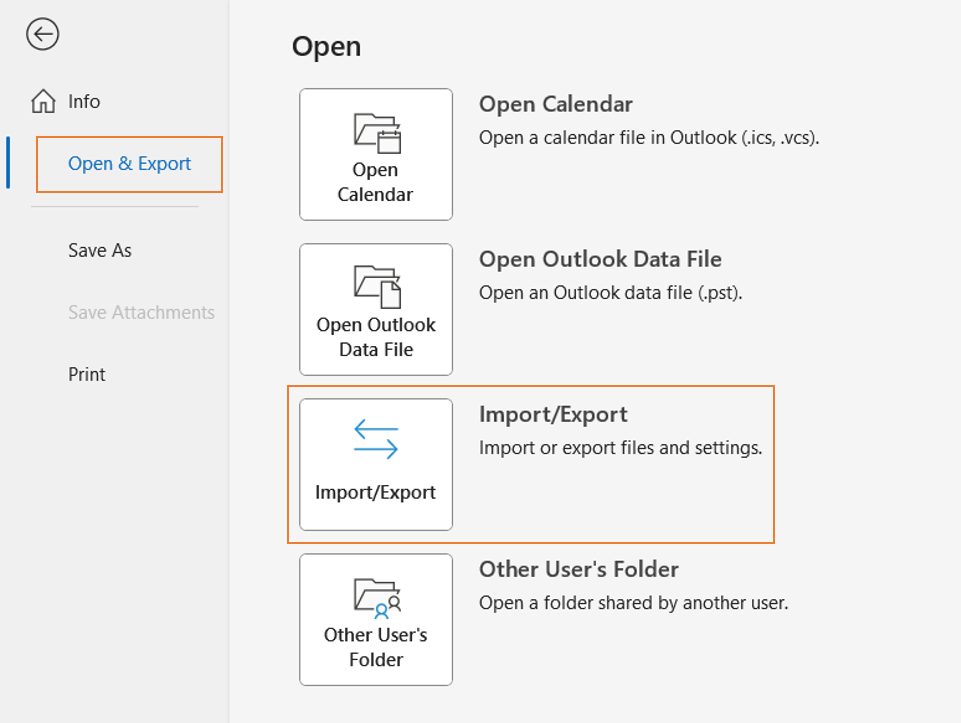
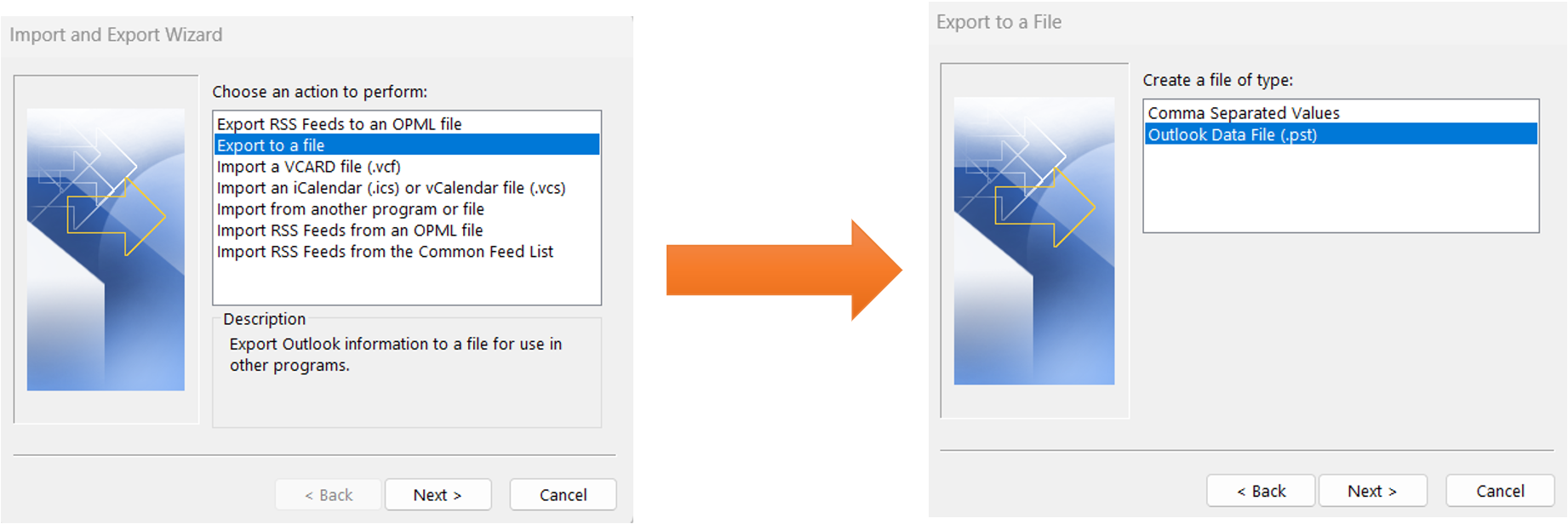
5. Scegliere il calendario che si desidera esportare: Assicuratevi di selezionare quello corretto se avete più calendari nell'account Outlook.
6. Salvare il file esportato: Scegliere una posizione per salvare il file esportato e assegnargli un nome. Questo file .pst contiene i dati dell'agenda A della Outlook che si sta cercando di importare nell'agenda B della Outlook.
Una volta salvato il file:
7. Aprire il secondo conto Outlook dove si trova il Calendario B.
8. Individuare l'opzione Importazione/Esportazione: Andare su 'File' > 'Aprire ed esportare' > 'Importazione/Esportazione'.
9. Scegliere 'Importazione da un altro programma o file' > 'File di dati Outlook (.pst)'.
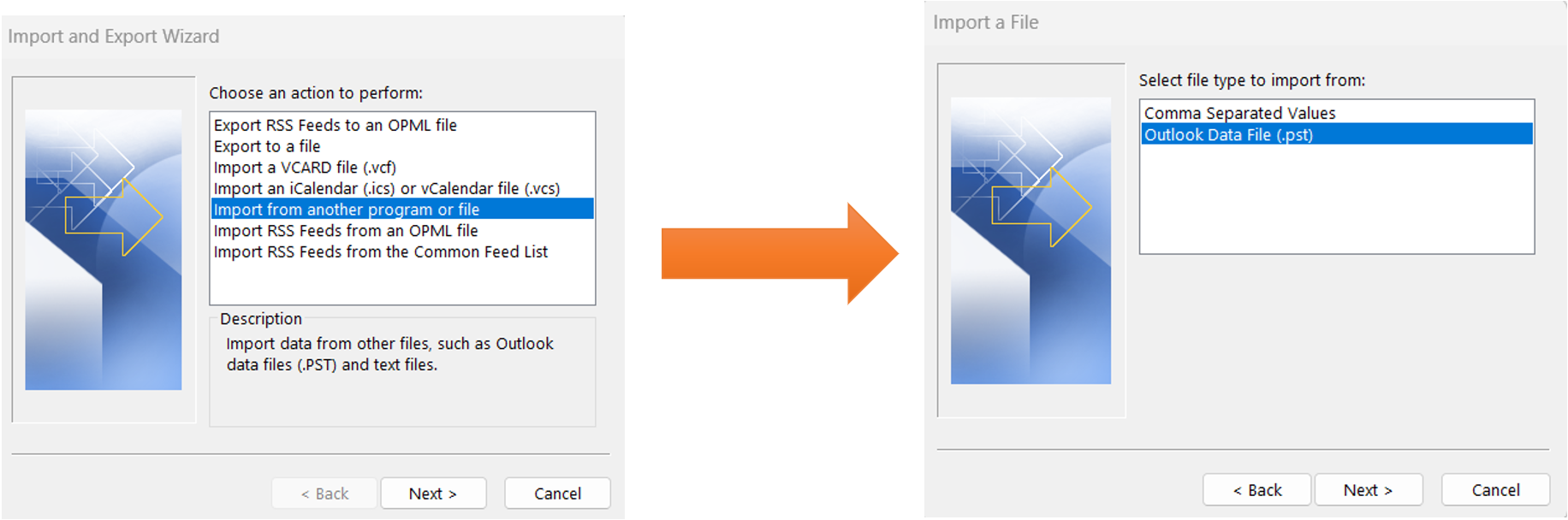
10. Individuare il file esportato: Cercare il percorso in cui è stato salvato il file del calendario esportato e selezionarlo.
11. Selezionare il calendario: Scegliere il calendario in cui importare gli eventi. Anche in questo caso, assicurarsi di aver selezionato il calendario corretto nell'account B di Outlook.
12. Terminare l'importazione: Seguire eventuali richieste aggiuntive e terminare il processo di importazione.
Le voci del calendario A dovrebbero ora essere replicate nel calendario B. Tuttavia, anche se questo approccio sembra promettente all'inizio, non è così. è ancora un processo di sincronizzazione manuale. Una volta esportati e importati i dati del calendario, nulla viene aggiunto, aggiornato o eliminato automaticamente. È necessario ripetere questa esercitazione da capo per visualizzare le informazioni aggiornate nel calendario., che non sarebbe comunque una soluzione ottimale.
È inoltre importante tenere presente che questi passaggi possono variare leggermente a seconda della versione di Outlook in uso e dei criteri stabiliti dall'organizzazione per gli account aziendali.
Superare le limitazioni di apertura ed esportazione con una soluzione di terze parti
Sebbene la funzione "Apri ed esporta" di Outlook rappresenti un leggero passo avanti rispetto alla sincronizzazione manuale, continua a non essere all'altezza dell'efficienza e dell'affidabilità richieste dalle organizzazioni che impiegano professionisti con notevoli esigenze di sincronizzazione del calendario. Come abbiamo appena spiegato, questa funzione richiede ancora una frequente sincronizzazione manuale, che è un processo ripetitivo che richiede molto tempo, e offre opzioni di personalizzazione limitate.
In considerazione di ciò, le aziende che cercano opzioni robuste e scalabili dovrebbero esaminare le soluzioni di terze parti e la loro gamma di vantaggi, che probabilmente vanno ben oltre le capacità native dell'Outlook. CB Exchange Server Sync di Connecting Software è uno strumento versatile che si è imposto in una vasta gamma di settori, tra cui bancario, settore pubblico, e Immobiliare franceseessendo stato riconosciuto per aver "Caratteristiche del calendario "10 su 10:
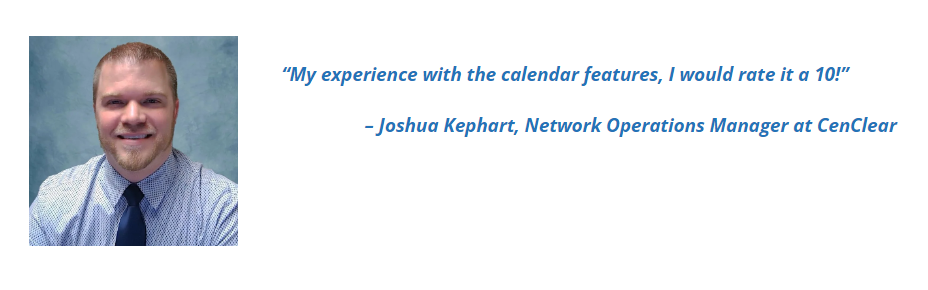
CB Exchange Server Sync: l'opzione migliore per la sincronizzazione multipla del calendario Outlook
La sincronizzazione a livello di server è sostanzialmente vantaggiosa per le aziende e le organizzazioni, poiché in questi ambienti sono spesso presenti più account e non è possibile far dipendere la sincronizzazione dall'accensione di dispositivi specifici. Offre un modo centralizzato ed efficiente di gestire i dati, perché le modifiche apportate a un dispositivo vengono automaticamente comunicate a tutti i dispositivi collegati e agli account correlati, garantendo un set di dati coerente e aggiornato in tutta l'organizzazione.
Per questo motivo, oltre a distinguersi per la sua robustezza, facilità d'uso e flessibilità, CB Exchange Server Sync è stato sviluppato per supportare la sincronizzazione automatica di più account Exchange, indipendentemente dal fatto che si trovino sullo stesso server Exchange o su server Exchange diversi. Dispone di:
- Sincronizzazione in tempo reale: CB Exchange Server Sync assicura che i vostri calendari siano sempre aggiornati, riflettendo le modifiche su tutti gli account coinvolti nella sincronizzazione.
- Opzioni di sincronizzazione bidirezionale e monodirezionale: Il servizio offre una sincronizzazione sia bidirezionale che unidirezionale. Questa flessibilità consente un approccio personalizzato al flusso di dati, garantendo che le informazioni possano essere condivise o isolate a seconda delle necessità, ideale per gestire diversi livelli di accesso ai dati e di privacy.
- Sincronizzazione personalizzabile: Gli utenti hanno un controllo dettagliato sulle impostazioni di sincronizzazione. Questa funzione consente di selezionare calendari, cartelle, e-mail, note, contatti e altri elementi specifici da sincronizzare, in base alle esigenze e alle preferenze dell'utente.
- Supporta più account e-mail: CB Exchange Server Sync estende le sue funzionalità per includere la sincronizzazione di Gmail/Google Workspace (ex G Suite) e degli elementi Outlook/Exchange, tra cui calendariper un'integrazione e un coordinamento senza soluzione di continuità tra le varie piattaforme. Ciò si ottiene utilizzando CB Exchange Server Sync for Gmail and Google Workspace, un'iterazione di CB Exchange Server Sync.
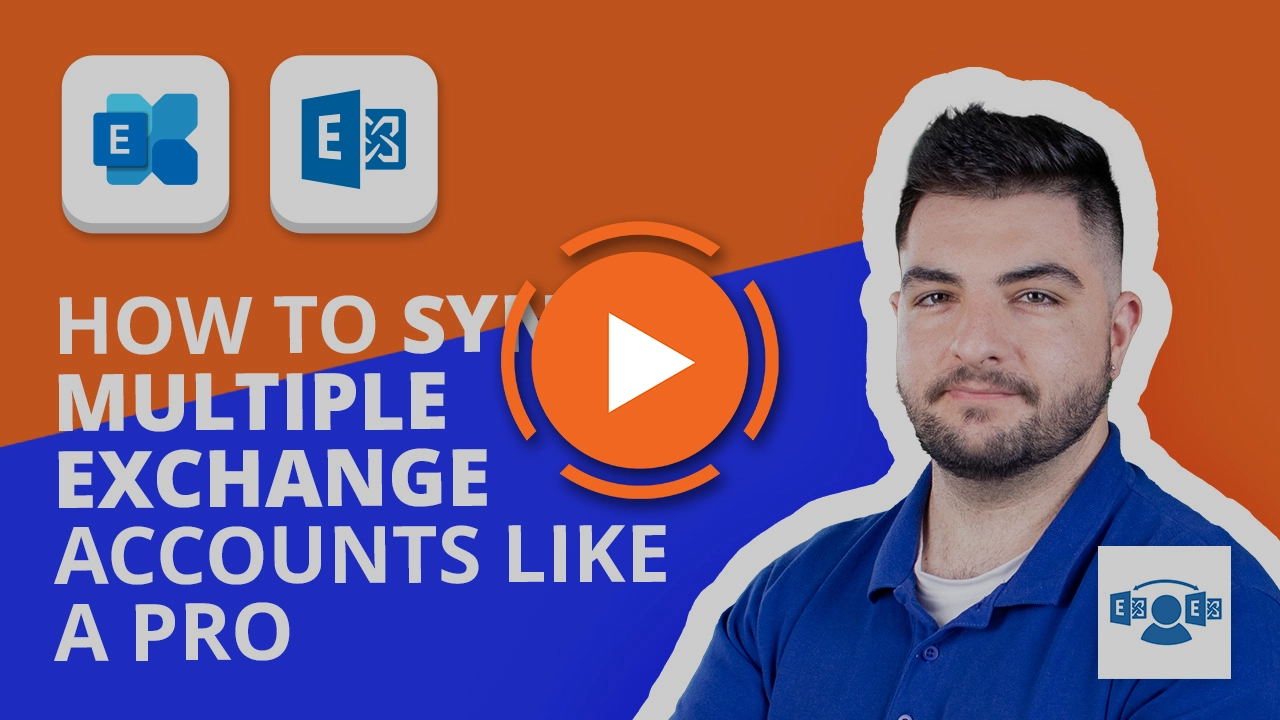
Trovateli su AppSource
Aggiornamento recente 🚀: CB Exchange Server Sync e CB Exchange Server Sync for Gmail and Google Workspace sono ora disponibili per l'acquisto tramite Microsoft AppSource. Ciò significa che gli utenti possono scoprire e avviare senza problemi il processo per sfruttare la potenza di CB Exchange Server Sync per una sincronizzazione efficace dei calendari direttamente da questa piattaforma Microsoft di fiducia.
Per ottenere una prova gratuita o per chiarire qualsiasi dubbio, tutto ciò che dovete fare è contattateci e vi risponderemo al più presto!
Sull'autore
Da Diogo Gouveia
"Dopo aver completato i miei studi nel Regno Unito, mi sono unita al team di marketing di Connecting Software per creare contenuti sull'integrazione del software e su una serie di altri argomenti informatici. Se avete osservazioni o suggerimenti, contattatemi".